Већина модела ТП-Линк рутера има УСБ прикључак. Користи се за повезивање УСБ уређаја, штампача и УСБ модема (на неким моделима). Данас ћу вам показати како повезати УСБ флеш уређај или спољни чврсти диск на рутер и без компликованих подешавања приступити УСБ уређају преко мреже са готово било ког уређаја. Једноставно речено, из рачунара или чак мобилног уређаја (Андроид) можемо приступити УСБ флеш уређају који је повезан на ТП-Линк рутер. Уређаји који су повезани путем Ви-Фи-а и мрежног кабла моћи ће да приступе уређају. Биће могуће не само прегледавање датотека на диску, већ и писање и брисање.
Раније сам већ написао чланак о подешавању ФТП-а на ТП-Линк усмјеривачима. Ово је такође добар начин за приступ јединици која је повезана на рутер, али постоје и сложенија подешавања. Конфигуришемо нормалан приступ мрежи и повежемо мрежни диск у Виндовс-у како бисте лако могли да приступите флеш драјву.
Ако желите да гледате датотеке на телевизору које се налазе на УСБ уређају повезаном на рутер, онда је боље да поставите ДЛНА сервер. Написао сам како се то ради на ТП-Линк усмјеривачу у засебном чланку:.
Такође, УСБ флеш уређај повезан на рутер може се користити за преузимање датотека ван мреже. Ако ваш модел рутера има такву функцију.
Постављање мрежног приступа УСБ флеш уређају преко ТП-Линк рутера
Највероватније, уопште нећете морати да подешавате подешавања на рутеру. Ако постоје фабричка подешавања, нисте променили УСБ подешавања, а дељење је подразумевано омогућено.
Тренутно на тржишту постоје рутери са старом контролном плочом (која је зелене боје) и новом (плавом). Колико разумем, старији модели немају приступ јединици преко „Мрежне суседства“. То значи да се погон спојен на рутер неће аутоматски појавити на картици Нетворк у програму Виндовс Екплорер. Морате је додати ручно.
Почећемо с најједноставнијим подешавањем и истраживат ћемо различите нијансе.
Спојите УСБ диск на рутер
Прво прикључите диск у УСБ прикључак вашег рутера. То може бити обичан флеш уређај или спољни чврсти диск.
Не препоручујем повезивање погона који садржи важне информације. Будући да увек постоји ризик да га изгубите. Боље је вежбати на празном уређају за складиштење или на којем нема драгоцених информација. Такође, не мењајте подешавања ако не знате шта оне значе.Све сам провјерио на Тп-Линк Арцхер Ц20и рутеру. Наравно да можете имати други модел, у реду је.
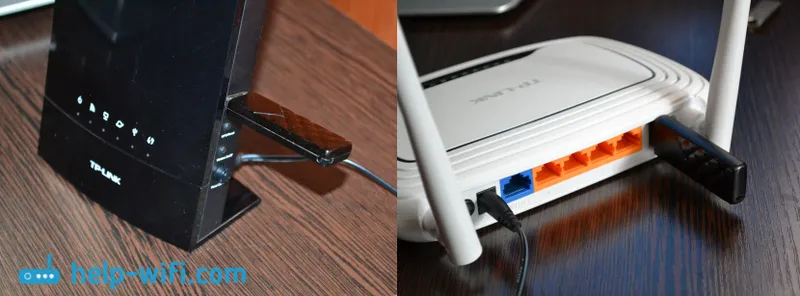
Мислим да не би требало да буде проблема са везом.
Приступ УСБ меморији са рачунара (Виндовс 10) преко ТП-Линк рутера
Показаћу вам као пример примене Виндовс 10. Али у Виндовсима 8 и Виндовс 7 све ће бити потпуно исто.
Рачунар је спојен на рутер на који је, заузврат, повезан уређај. Прво провјеримо да ли је наш погон већ приказан на картици "Мрежа" у програму Екплорер.
Отворите Филе Екплорер и отворите картицу Умрежавање. Ако се на врху појави порука да је „Откривање мреже и дељење датотека онемогућено“, кликните на њу и изаберите „Укључи откривање и дељење датотека“. Ако се појави други прозор, саветујем вам да отворите приступ мрежи на коју сте тренутно повезани. Ако се порука не појави, онда је у реду, тада је све у реду.
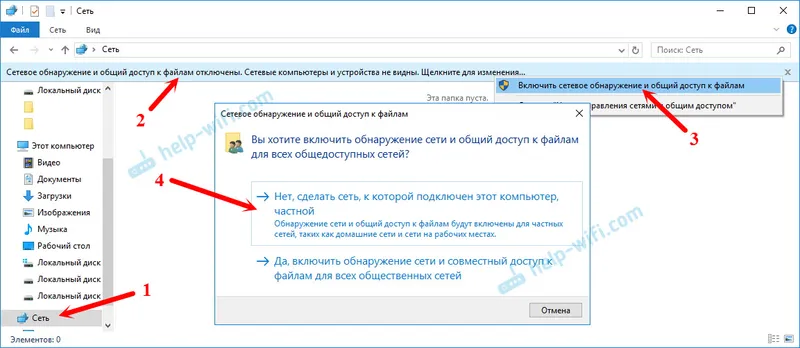
Да видимо шта је у овом прозору. Ако будете имали среће, тамо ће се приказати мрежни приступ нашем рутеру. Ја то називам „ТП-СХАРЕ“. Отворимо га, постојаће мапа у којој се већ налази садржај нашег диска.
Снимак екрана већ је из оперативног система Виндовс 7, било је лено да се поново покренемо у систему Виндовс 10 :) Али тамо је све исто.
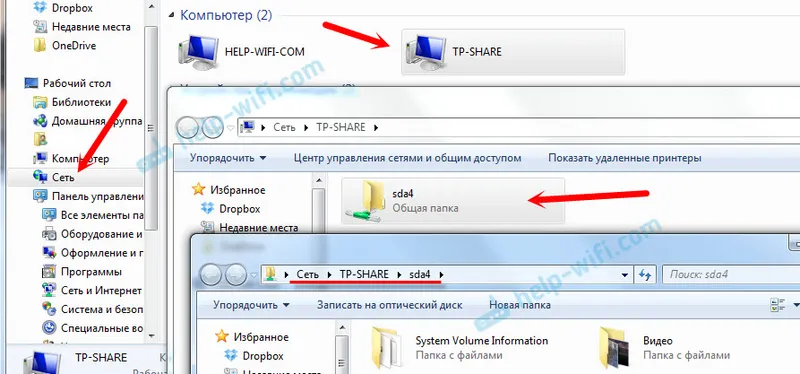
То је све. Тамо можете учитати датотеке и читати их. Али овај метод ми је успео само са новим ТП-Линк Арцхер Ц1200 рутером. Али, погон повезан са Тп-Линк Арцхер Ц20и није приказан на картици мреже. Али може да се повеже као мрежни диск без икаквих проблема.
Ако НАС није приказан на картици Нетворк
У том случају, само отворите Екплорер и идите на адресу \\ 192.168.0.1 или \\ 192.168.1.1 (све зависи од рутера). Наш флеш уређај или ХДД треба одмах да се отвори.
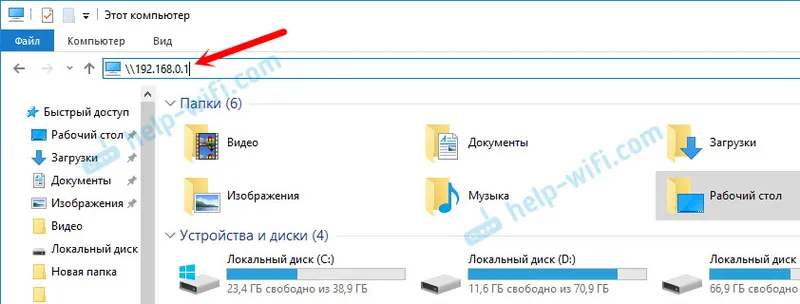
Да не бисте сваки пут унели ову адресу у Екплорер, само кликните десним тастером миша на фасциклу и изаберите „Мапирај мрежни диск ...“.
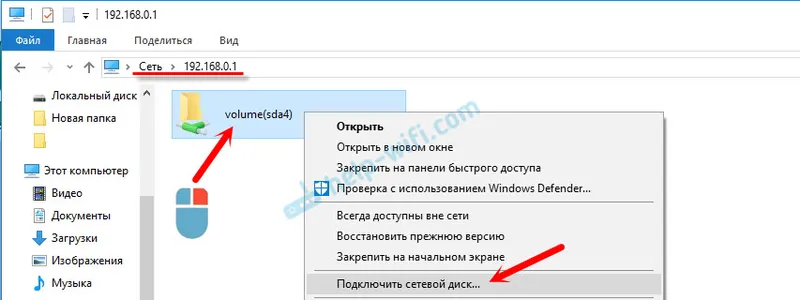
У следећем прозору само кликните на „Финисх“.
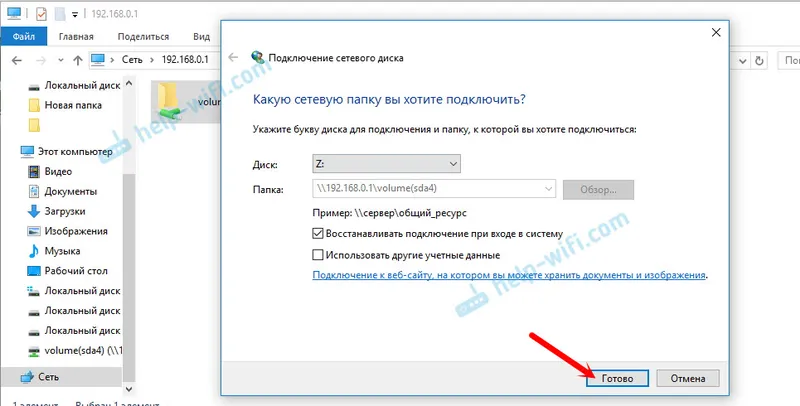
То је све, сада ће наш диск увек бити доступан из Екплорера (Овај рачунар).
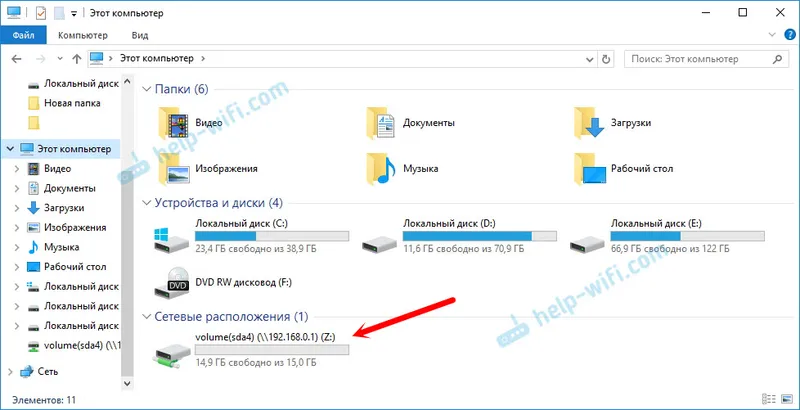
Након што искључите УСБ флеш уређај из ТП-Линк рутера и поново га повежете, чак и рутер није потребно поново покретати. Приступ ће бити аутоматски враћен.
Конфигурација УСБ дељења на ТП-Линк рутерима
Као што видите, све функционира без икаквих поставки рутера. Нисмо требали ни да се пријављујемо на контролну таблу. Али ипак сам одлучио да покажем подешавања дељења. Тамо можете онемогућити анонимни приступ. Тада је потребно да унесете корисничко име и лозинку за свој налог да бисте приступили јединици. Можете да креирате налоге са различитим правима приступа. На пример, само са правима за читање (погледајте датотеке).
Већ сам горе написао да ТП-Линк рутери долазе са две контролне табле: зеленом и плавом. Размотримо обе опције.
Треба да одете у поставке рутера. Довољно је да у прегледачу одете на адресу 192.168.0.1 или 192.168.1.1 и одредите податке за пријаву. Фабрика: админ и админ. Можете видети детаљна упутства:.
Ако имате зелену контролну таблу, тада морате отворити картицу "УСБ подешавања" - "Дељење".
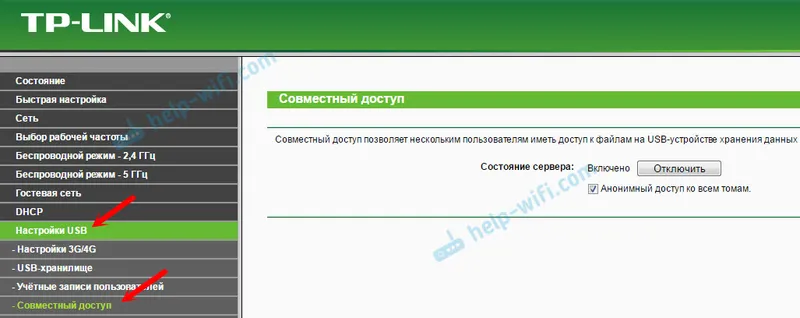
Као што видите, сервер је омогућен подразумевано. Да бисте конфигурисали поставке приступа, направите нове налоге, поништите потврдни оквир "Анонимни приступ свим количинама". Такође можете онемогућити приступ кликом на одговарајуће дугме.
На новим усмјеривачима с новом управљачком плочом, у одјељку "Додатна подешавања" отворите картицу "УСБ поставке" - "Дијељење". Приступили смо кроз Мрежно сусједство. Као што видите, то се може искључити једноставним поништавањем потврдног оквира поред ње.
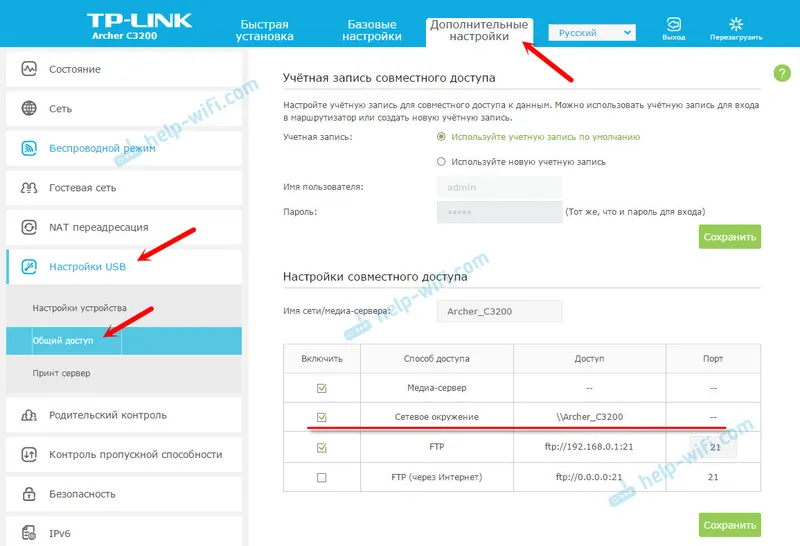
То је све. Ако сте заинтересовани да приступите датотекама које се налазе на диску повезаном са рутером са телефона или таблета на Андроиду, онда препоручујем коришћење апликације ЕС Филе Екплорер. Има мрежну картицу на којој ће се приказивати НАС. Ако се не појави аутоматски, постоји опција да повежете мрежни диск на адресу \\ 192.168.0.1 или \\ 192.168.1.1.
Ако се не можете пријавити са мобилног уређаја, запишите их у коментаре. Показаћу вам детаљније.


